Guida introduttiva: Distribuire un cluster gestito di Service Fabric usando il portale di Azure
Testare i cluster gestiti di Service Fabric in questa guida introduttiva creando un cluster SKU Basic a tre nodi.
Azure Service Fabric è una piattaforma di sistemi distribuiti che semplifica la disposizione in pacchetti, la distribuzione e la gestione di microservizi e contenitori scalabili e affidabili. Un cluster di Service Fabric è un set di macchine virtuali connesse alla rete in cui vengono distribuiti e gestiti i microservizi.
I cluster gestiti di Service Fabric sono un'evoluzione del modello di risorse cluster di Azure Service Fabric. I cluster gestiti semplificano l'esperienza di gestione di distribuzione e cluster. I cluster gestiti di Service Fabric sono risorse completamente incapsulate che consentono di distribuire manualmente tutte le risorse sottostanti che costituiscono un cluster di Service Fabric.
In questa guida introduttiva si apprende come:
- Usare Azure Key Vault per creare un certificato client per il cluster gestito
- Distribuire un cluster gestito di Service Fabric
- Visualizzare il cluster gestito in Service Fabric Explorer
Questo articolo descrive come distribuire un cluster gestito di Service Fabric per i test in Azure usando il portale di Azure. È disponibile anche una guida introduttiva per i modelli di Azure Resource Manager.
Il cluster SKU Basic a tre nodi creato in questa esercitazione è destinato solo a scopi didattici. Il cluster userà un certificato autofirmato per l'autenticazione e funzionerà nel livello di affidabilità bronze, quindi non è adatto per i carichi di lavoro di produzione. Per altre informazioni sugli SKU, vedere SKU del cluster gestito di Service Fabric. Per altre informazioni sui livelli di affidabilità, vedere Caratteristiche di affidabilità del cluster.
Prerequisiti
Una sottoscrizione di Azure. Se non se ne ha già uno, creare un account gratuito prima di iniziare.
Un gruppo di risorse per la gestione di tutte le risorse usate in questa guida introduttiva. In questa guida introduttiva viene usato il nome del gruppo di risorse di esempio ServiceFabricResources .
Accedere al portale di Azure.
Selezionare Gruppi di risorse in Servizi di Azure.
Scegliere + Crea, selezionare la sottoscrizione di Azure, immettere un nome per il gruppo di risorse e selezionare l'area preferita dal menu a discesa.
Selezionare Rivedi e crea e, una volta superata la convalida, scegliere Crea.
Creare un certificato client
I cluster gestiti di Service Fabric usano un certificato client come chiave per il controllo di accesso.
In questa guida introduttiva si usa un certificato client denominato ExampleCertificate da un insieme di credenziali delle chiavi di Azure denominato QuickstartSFKeyVault.
Per creare un insieme di credenziali delle chiavi di Azure personalizzato:
Nella portale di Azure selezionare Insiemi di credenziali delle chiavi in Servizi di Azure e selezionare + Crea. In alternativa, selezionare Crea una risorsa, immettere Key Vault nella
Search services and marketplacecasella, scegliere Key Vault nei risultati e selezionare Crea.Nella pagina Crea un insieme di credenziali delle chiavi specificare le informazioni seguenti:
Subscription: scegliere la sottoscrizione di Azure.Resource group: scegliere il gruppo di risorse creato nei prerequisiti o crearne uno nuovo, se non è già stato fatto. Per questa guida introduttiva si userà ServiceFabricResources.Name: immettere un nome univoco. Per questa guida introduttiva si userà QuickstartSFKeyVault.Region: scegliere l'area preferita dal menu a discesa.- Lasciare le altre opzioni come predefinite.
Selezionare Rivedi e crea e, una volta superata la convalida, scegliere Crea.
Per generare e recuperare il certificato client:
Nella portale di Azure passare ad Azure Key Vault.
In Impostazioni nel riquadro a sinistra selezionare Certificati.
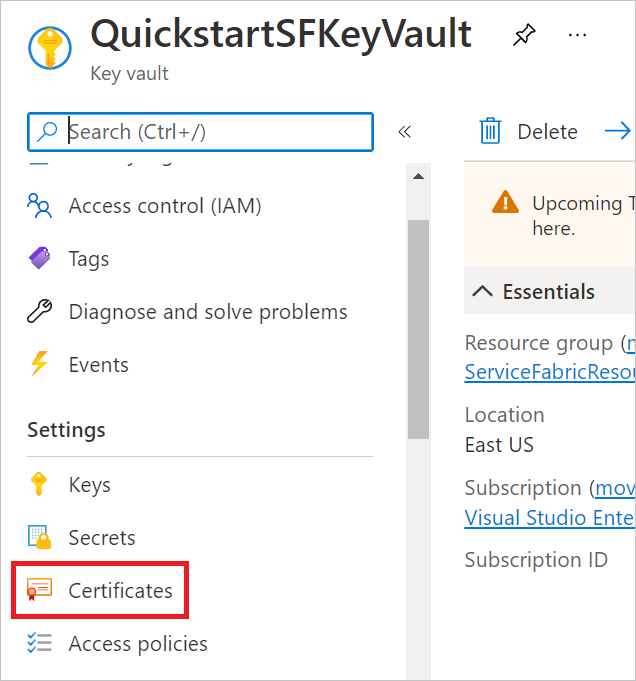
Scegliere + Genera/Importa.
Nella pagina Crea un certificato specificare le informazioni seguenti:
Method of Certificate Creation: scegliere Genera.Certificate Name: usare un nome univoco. Per questa guida introduttiva si userà ExampleCertificate.Type of Certificate Authority (CA): scegliere Certificato autofirmato.Subject: usare un nome di dominio univoco. Per questa guida introduttiva si usa CN=ExampleDomain.- Lasciare le altre opzioni come predefinite.
Seleziona Crea.
Il certificato verrà visualizzato in In corso, non riuscito o annullato. Potrebbe essere necessario aggiornare l'elenco affinché venga visualizzato in Completato. Al termine, selezionarlo e scegliere la versione in VERSIONE CORRENTE.
Selezionare Download in formato PFX/PEM e selezionare Scarica. Il nome del certificato verrà formattato come
yourkeyvaultname-yourcertificatename-yyyymmdd.pfx.
Importare il certificato nell'archivio certificati del computer in modo che sia possibile usarlo per accedere al cluster gestito di Service Fabric in un secondo momento.
Nota
La chiave privata inclusa in questo certificato non ha una password. Se l'archivio certificati richiede una password di chiave privata, lasciare vuoto il campo.
Prima di creare il cluster gestito di Service Fabric, è necessario assicurarsi che Azure Macchine virtuali possa recuperare i certificati dall'insieme di credenziali delle chiavi di Azure. A questo scopo:
Nella portale di Azure passare ad Azure Key Vault.
In Impostazioni nel riquadro a sinistra selezionare Configurazione di accesso.
Attivare o disattivare l'Macchine virtuali di Azure per la distribuzione in Abilitare l'accesso a:.
Salva le modifiche.
Creare il cluster gestito di Service Fabric
In questa guida introduttiva si usa un cluster gestito di Service Fabric denominato quickstartsfcluster.
Nella portale di Azure selezionare Crea una risorsa, immettere Service Fabric nella
Search services and marketplacecasella, scegliere Cluster gestito di Service Fabric nei risultati e selezionare Crea.Nella pagina Crea un cluster gestito di Service Fabric specificare le informazioni seguenti:
Subscription: scegliere la sottoscrizione di Azure.Resource group: scegliere il gruppo di risorse creato nei prerequisiti o crearne uno nuovo, se non è già stato fatto. Per questa guida introduttiva si userà ServiceFabricResources.Name: immettere un nome univoco. Per questa guida introduttiva si userà quickstartsfcluster.Region: scegliere l'area preferita dal menu a discesa. Deve essere la stessa area dell'insieme di credenziali delle chiavi di Azure.SKU: attiva/disattiva Basic per l'opzione SKU.Username: immettere un nome utente per l'account amministratore del cluster gestito.Password: immettere una password per l'account amministratore del cluster gestito.Confirm password: immettere nuovamente la password scelta.Key vault and primary certificate: scegliere Seleziona un certificato, illustrato di seguito. Selezionare Azure Key Vault dal menu a discesa Insieme di credenziali delle chiavi e il certificato dal menu a discesa Certificato , illustrato di seguito.- Lasciare le altre opzioni come predefinite.
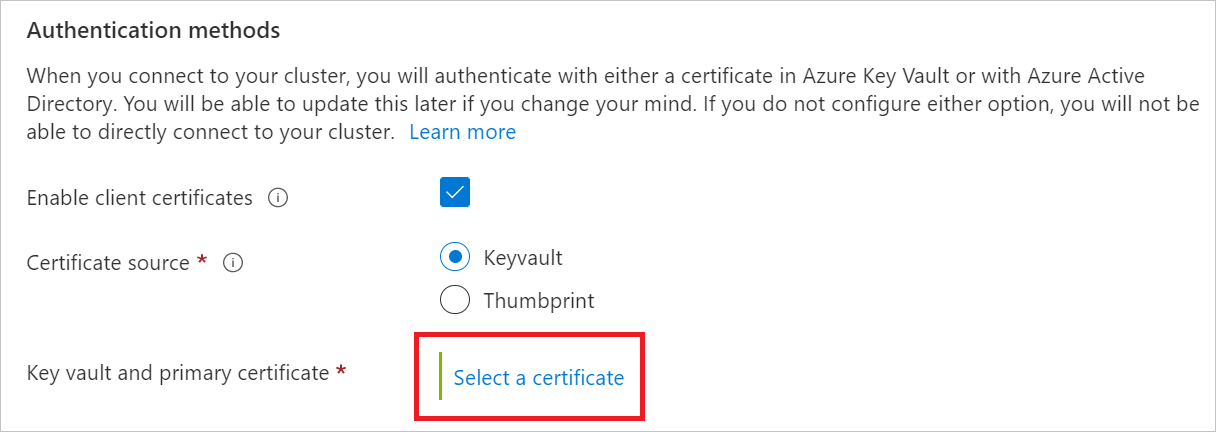
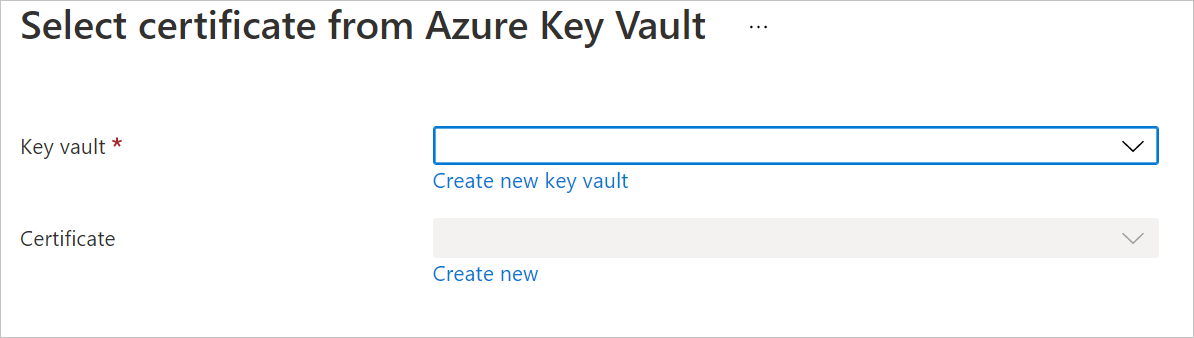
Se i criteri di accesso di Azure Key Vault non sono già stati modificati, è possibile che venga visualizzato un messaggio di testo che richiede di farlo dopo aver selezionato l'insieme di credenziali delle chiavi e il certificato. In tal caso, scegliere Modifica criteri di accesso per yourkeyvaultname, selezionare Fare clic per visualizzare i criteri di accesso avanzati, attivare o disattivare Azure Macchine virtuali per la distribuzione e salvare le modifiche. Fare clic su Crea un cluster gestito di Service Fabric per tornare alla pagina di creazione.
Selezionare Rivedi e crea e, una volta superata la convalida, scegliere Crea.
A questo momento, la distribuzione del cluster gestito è in corso. Il completamento della distribuzione richiederà probabilmente circa 20 minuti.
Convalidare la distribuzione
Al termine della distribuzione, è possibile visualizzare il nuovo cluster gestito di Service Fabric.
Nella portale di Azure passare al cluster gestito.
Nella pagina Panoramica del cluster gestito trovare il collegamento SF Explorer e selezionarlo.

Nota
È possibile che venga visualizzato un avviso che indica che la connessione al cluster non è privata. Selezionare Avanzate e scegliere Continua con yourmanagedclusterfqdn (unsafe).Select Advanced and choose continue to yourmanagedclusterfqdn (unsafe).
Quando viene richiesto un certificato, scegliere il certificato creato, scaricato e archiviato per questa guida introduttiva e selezionare OK. Se questi passaggi sono stati completati correttamente, il certificato deve essere incluso nell'elenco dei certificati.
Si arriverà alla visualizzazione di Service Fabric Explorer per il cluster, come illustrato di seguito.
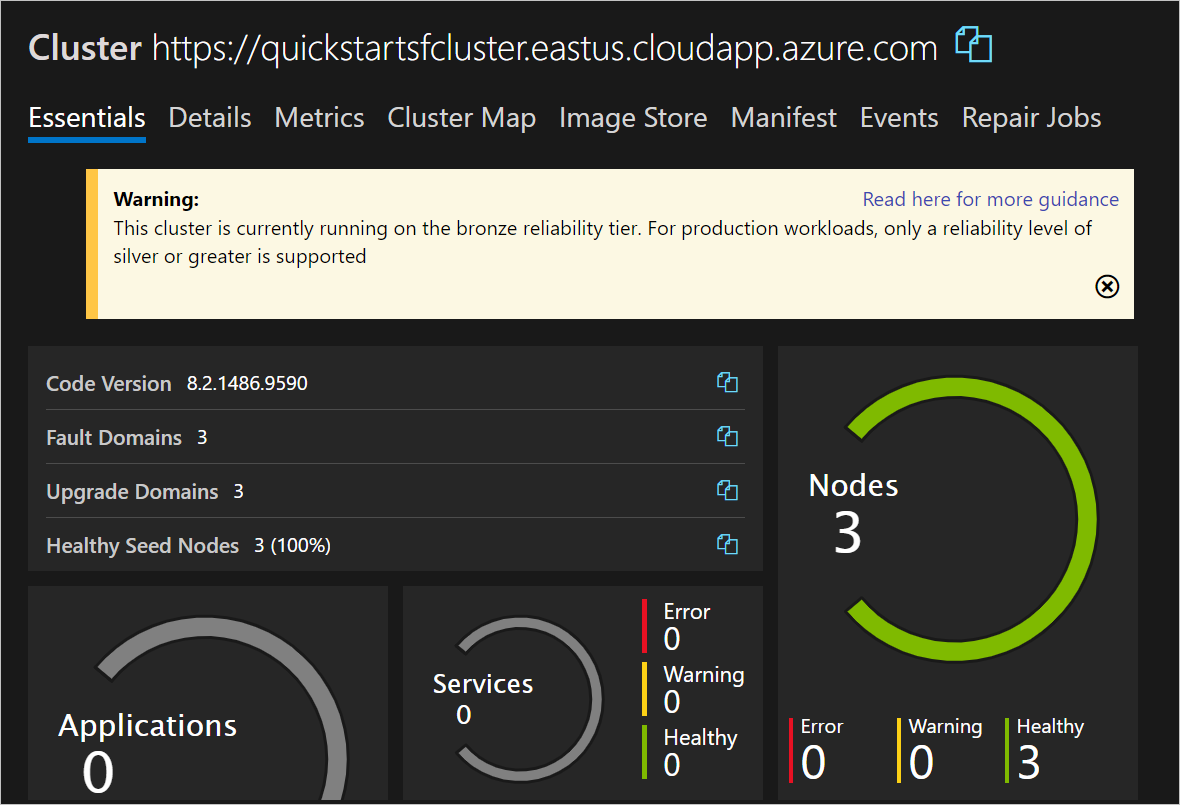
Il cluster gestito di Service Fabric è costituito da tre nodi. Questi nodi sono macchine virtuali WindowsServer 2019-Datacenter con 2 vCPU, 8 GiB di RAM e quattro dischi GiB da 256 GiB. Queste funzionalità sono determinate dall'opzione SKU Basic e dai valori predefiniti nelle impostazioni del tipo di nodo primario nella pagina Creare un cluster gestito di Service Fabric.
Pulire le risorse
Quando non è più necessario, eliminare il gruppo di risorse per il cluster gestito di Service Fabric. Per eliminare il gruppo di risorse:
Nella portale di Azure passare al gruppo di risorse.
Selezionare Elimina gruppo di risorse.
TYPE THE RESOURCE GROUP NAME:Nella casella digitare il nome del gruppo di risorse e selezionare Elimina.
Passaggi successivi
In questo avvio rapido è stato distribuito un cluster gestito di Service Fabric. Per altre informazioni su come dimensionare un cluster, vedere: